Installation des pilotes d'impression pour une connexion USB
Cette section explique comment installer le pilote d'impression uniquement, lorsque l'appareil est connecté à un ordinateur via un câble USB.
Si vous avez installé le pilote d'impression en exécutant l'option d'Installation rapide pour USB, une réinstallation est inutile.
![]()
Seuls les administrateurs peuvent effectuer cette installation. Connectez-vous en tant que membre du groupe Administrateurs.
SG 3110DN/SG 3110DNw/SG 7100DN
![]() Appuyez sur la touche [Alimentation].
Appuyez sur la touche [Alimentation].
![]() Insérez le CD-ROM dans le lecteur de CD-ROM.
Insérez le CD-ROM dans le lecteur de CD-ROM.
Quittez toutes les autres applications en cours d'exécution.
Si la boîte de dialogue de l'assistant « Ajout de nouveau matériel » apparaît, suivez les instructions à l'écran pour installer le Support d'impression USB.
Le programme d'installation démarre quand vous insérez le CD-ROM. L'exécution automatique peut ne pas fonctionner avec certains paramètres du système d'exploitation. Si tel est le cas, double-cliquez sur « SETUP.EXE » dans le répertoire racine du CD-ROM ou cliquez sur [Run SETUP.EXE] dans la boîte de dialogue [AutoPlay].
Si l'écran ne s'affiche pas malgré un double-clic sur l'icône SETUP.EXE] ou si une erreur se produit lors de l'installation, accédez au lecteur de CD-ROM dans [Poste de travail] ou [Explorateur]. Double-cliquez sur l'icône [RP_SETUPXX.EXE], puis installez le pilote d'impression en suivant les instructions à l'écran.
![]() Sélectionnez une langue pour l'interface, puis cliquez sur [OK].
Sélectionnez une langue pour l'interface, puis cliquez sur [OK].
![]() Cliquez sur [Pilotes d'impression PCL/RPCS Raster] ou [Pilote d'impression].
Cliquez sur [Pilotes d'impression PCL/RPCS Raster] ou [Pilote d'impression].
![]() Lisez attentivement tout le contrat de licence. Si vous acceptez les termes de ce contrat de licence, cliquez sur [J'accepte l'accord.], puis cliquez sur [Suivant >].
Lisez attentivement tout le contrat de licence. Si vous acceptez les termes de ce contrat de licence, cliquez sur [J'accepte l'accord.], puis cliquez sur [Suivant >].
![]() Sélectionnez le programme que vous souhaitez utiliser, puis cliquez sur [Suivant >]. (SG 3110DN/SG 3110DNw)
Sélectionnez le programme que vous souhaitez utiliser, puis cliquez sur [Suivant >]. (SG 3110DN/SG 3110DNw)
![]() Sélectionnez le modèle d'imprimante que vous souhaitez utiliser.
Sélectionnez le modèle d'imprimante que vous souhaitez utiliser.
![]() Cliquez sur [+] pour afficher les paramètres d'impression.
Cliquez sur [+] pour afficher les paramètres d'impression.
![]() Cliquez sur [Port :], puis cliquez sur [USBXXX].
Cliquez sur [Port :], puis cliquez sur [USBXXX].
![]() Si nécessaire, configurez l'imprimante par défaut.
Si nécessaire, configurez l'imprimante par défaut.
![]() Si nécessaire, définissez le paramètre de partage de l'imprimante.
Si nécessaire, définissez le paramètre de partage de l'imprimante.
![]() Cliquez sur [Continuer].
Cliquez sur [Continuer].
L'installation du pilote d'impression est lancée
![]() Si vous voulez configurer des paramètres initiaux pour l'imprimante, cliquez sur [Définir maintenant] ou sur [OK].
Si vous voulez configurer des paramètres initiaux pour l'imprimante, cliquez sur [Définir maintenant] ou sur [OK].
![]() Définissez les paramètres initiaux, puis cliquez sur [OK].
Définissez les paramètres initiaux, puis cliquez sur [OK].
![]() Cliquez sur [Terminer].
Cliquez sur [Terminer].
![]() Cliquez sur [Terminer].
Cliquez sur [Terminer].
Si une boîte de dialogue vous demandant si vous voulez redémarrer maintenant apparaît, sélectionnez [Oui, redémarrer maintenant.], puis cliquez sur [Terminer].
SG 2100N
![]() Insérez le CD-ROM dans le lecteur de CD-ROM.
Insérez le CD-ROM dans le lecteur de CD-ROM.
Ne mettez pas l'appareil sous tension tant que vous n'avez pas lu les instructions fournies.
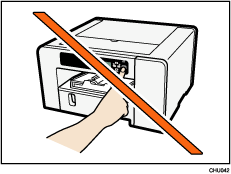
Quittez toutes les autres applications en cours d'exécution.
Si la boîte de dialogue de l'assistant « Ajout de nouveau matériel » apparaît, cliquez sur [Annuler] et mettez l'appareil hors tension.
Le programme d'installation démarre quand vous insérez le CD-ROM. L'exécution automatique peut ne pas fonctionner avec certains paramètres du système d'exploitation. Si tel est le cas, double-cliquez sur « SETUP.EXE » dans le répertoire racine du CD-ROM ou cliquez sur [Run SETUP.EXE] dans la boîte de dialogue [AutoPlay].
Si l'écran ne s'affiche pas malgré un double-clic sur l'icône SETUP.EXE] ou si une erreur se produit lors de l'installation, accédez au lecteur de CD-ROM dans [Poste de travail] ou [Explorateur]. Double-cliquez sur l'icône [RP_SETUPXX.EXE], puis installez le pilote d'impression en suivant les instructions à l'écran.
![]() Sélectionnez une langue pour l'interface, puis cliquez sur [OK].
Sélectionnez une langue pour l'interface, puis cliquez sur [OK].
![]() Cliquez sur [Pilotes d'impression PCL/RPCS Raster] ou [Pilote d'impression].
Cliquez sur [Pilotes d'impression PCL/RPCS Raster] ou [Pilote d'impression].
![]() Lisez attentivement tout le contrat de licence. Si vous acceptez les termes de ce contrat de licence, cliquez sur [J'accepte l'accord.], puis cliquez sur [Suivant >].
Lisez attentivement tout le contrat de licence. Si vous acceptez les termes de ce contrat de licence, cliquez sur [J'accepte l'accord.], puis cliquez sur [Suivant >].
![]() Cliquez sur [Connecter via un câble USB], puis sur [Suivant >].
Cliquez sur [Connecter via un câble USB], puis sur [Suivant >].
![]() Sélectionnez le modèle d'appareil que vous souhaitez utiliser, puis cliquez sur [Suivant >].
Sélectionnez le modèle d'appareil que vous souhaitez utiliser, puis cliquez sur [Suivant >].
![]() Vérifiez que l'appareil est hors tension, puis cliquez sur [Suivant >].
Vérifiez que l'appareil est hors tension, puis cliquez sur [Suivant >].
Même si l'avertissement de sécurité de Windows apparaît au cours de l'installation, ignorez-le et continuez l'installation.
![]() Assurez-vous que l'ordinateur et l'appareil sont connectés correctement, puis appuyez sur la touche [Alimentation].
Assurez-vous que l'ordinateur et l'appareil sont connectés correctement, puis appuyez sur la touche [Alimentation].
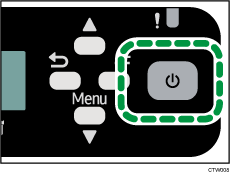
L'installation est lancée.
![]() Cliquez sur [Oui] pour spécifier l'appareil comme imprimante par défaut.
Cliquez sur [Oui] pour spécifier l'appareil comme imprimante par défaut.
![]() Si vous voulez configurer des paramètres initiaux pour l'imprimante, cliquez sur [Définir maintenant].
Si vous voulez configurer des paramètres initiaux pour l'imprimante, cliquez sur [Définir maintenant].
![]() Définissez les paramètres initiaux, puis cliquez sur [OK].
Définissez les paramètres initiaux, puis cliquez sur [OK].
![]() Indiquez si vous souhaitez que l'Affichage de l'état apparaisse automatiquement, puis cliquez sur [Suivant >].
Indiquez si vous souhaitez que l'Affichage de l'état apparaisse automatiquement, puis cliquez sur [Suivant >].
![]() Cliquez sur [Terminer].
Cliquez sur [Terminer].
Si une boîte de dialogue vous demandant si vous voulez redémarrer maintenant apparaît, sélectionnez [Oui, redémarrer maintenant.], puis cliquez sur [Terminer].
![]()
Pour obtenir des informations détaillées sur le partage de l'imprimante, voir Partage de l'imprimante
 .
.Vérifiez que le pilote d'impression est installé correctement en vérifiant que la touche [Alimentation] est allumée, puis en réalisant un test d'impression. Pour effectuer un test d'impression, ouvrez la boîte de dialogue des [Propriétés de l'imprimante], puis cliquez sur [Imprimer une page de test] dans l'onglet [Général]. Si la page de test ne s'imprime pas correctement, voir Si le test d'impression échoue
 .
.Si un pare-feu Windows est installé sur le serveur d'impression, veuillez configurer les exceptions dans le pare-feu avant d'utiliser l'Affichage de l'état. Pour plus d'informations sur la configuration du pare-feu Windows, voir Erreurs de l'Affichage de l'état
 .
.
![]()
Pour plus d'informations sur l'installation du Manuel utilisateur uniquement, voir Installation et ouverture du Manuel utilisateur
 .
.